win7怎么设置离线下载 win7电脑休眠下载暂停如何解决
教程之家
Win7
在使用win7电脑时,很多用户电脑离线后下载就会自动停止,怎么设置才可以让电脑离线下载呢?其实方法很简单,下面小编为大家带来wi7设置离线下载的详细步骤教程,不清楚如何设置的朋友可以查看下面的教程学习下。
win7设置离线下载的方法
1、敲击“ win + r”组合键,在打开的运行窗口中输入“ regedit”,然后单击“确定”。
2、在弹出的注册表编辑器中按顺序点击展开:
HKEY_LOCAL_MacHINE\SYSTEM\CurrentControlSet\Control\Session Manager\Power。
3、右键单击右侧列表中的空白处,在菜单中选择新建“ Dword32位”值,将其命名为“ AwayModeEnabled”,双击打开,然后将数值数据修改为“ 1”(十六进制)。
4、修改完成之后,点击”确定“按钮之后,退出注册表编辑器就可以了。
相关知识阅读:win7电脑休眠下载暂停如何解决
1、打开迅雷主页面;
2、点击主页面右上角的【菜单】按钮,选择【系统设置】选项;
3、鼠标放在【启用“离开模式”】选项后面的【盾牌】图标上,可以显示出详细的说明信息;
4、勾选【启用“离开模式”】选项,点击【确定】按钮,完成保存即可。
以上便是‘win7怎么设置离线下载 win7电脑休眠下载暂停如何解决’的全部内容了,希望可以为大家带来帮助,如果你还想了解更多关于win7系统的使用技巧,可以进入教程之家网了解一下。


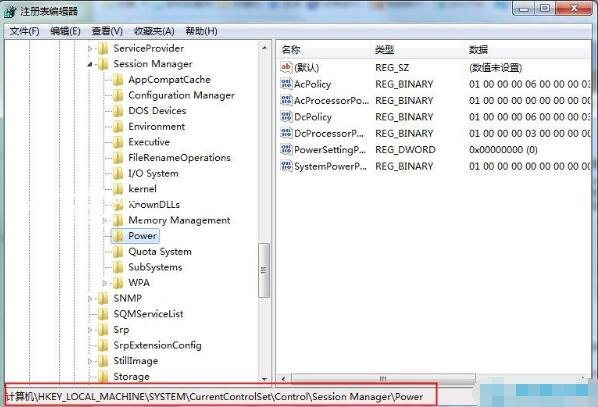
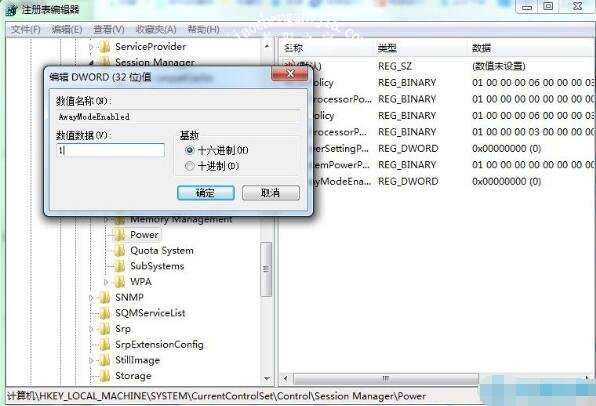
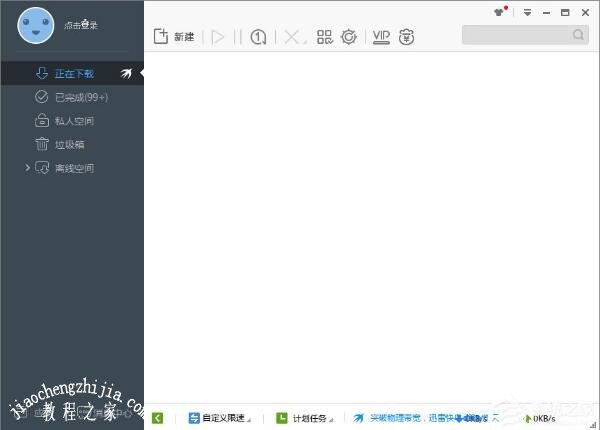
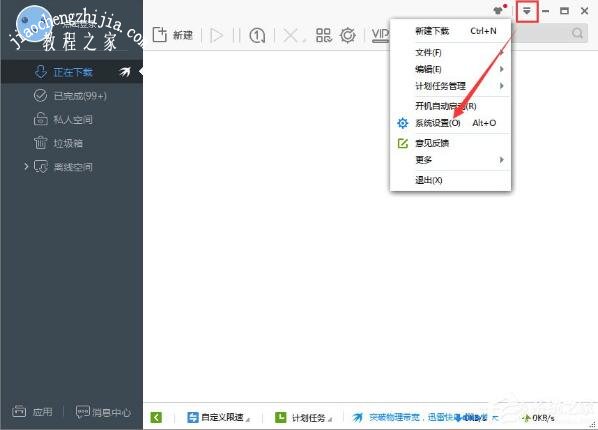
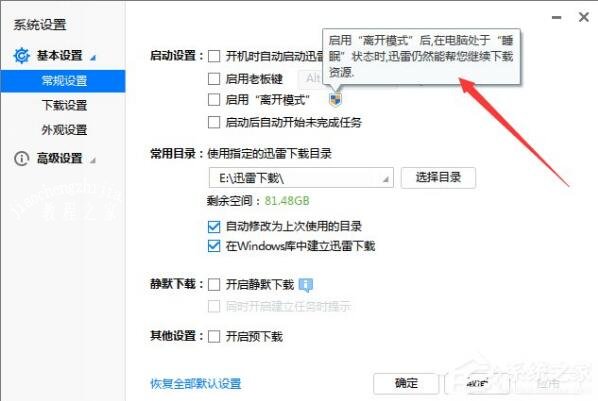
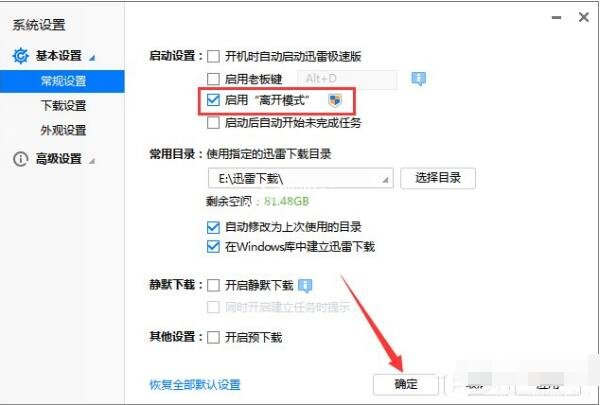
![笔记本安装win7系统步骤[多图]](https://img.jiaochengzhijia.com/uploadfile/2023/0330/20230330024507811.png@crop@160x90.png)
![如何给电脑重装系统win7[多图]](https://img.jiaochengzhijia.com/uploadfile/2023/0329/20230329223506146.png@crop@160x90.png)

![u盘安装win7系统教程图解[多图]](https://img.jiaochengzhijia.com/uploadfile/2023/0322/20230322061558376.png@crop@160x90.png)
![win7在线重装系统教程[多图]](https://img.jiaochengzhijia.com/uploadfile/2023/0322/20230322010628891.png@crop@160x90.png)

![台式电脑重装系统win7的详细教程[多图]](https://img.jiaochengzhijia.com/uploadfile/2023/0318/20230318083547131.png@crop@240x180.png)
![台式电脑怎么安装系统win7[多图]](https://img.jiaochengzhijia.com/uploadfile/2022/0402/20220402120624673.png@crop@240x180.png)
